Сбросить синхронизацию в Microsoft Edge и удалить данные синхронизации
Как сбросить синхронизацию в Microsoft Edge и удалить данные синхронизации
Microsoft Edge теперь позволяет сбрасывать данные синхронизации локально и удаленно. Когда вы выполняете процедуру сброса синхронизации, браузер также удаляет информацию, загруженную на серверы Microsoft. Вот как использовать эту новую функцию.
Рекламное объявление
Microsoft Edge теперь является браузером на основе Chromium с рядом эксклюзивных функций, таких как Читай вслух и сервисы, привязанные к Microsoft вместо Google. Браузер уже получил несколько обновлений с поддержкой устройств ARM64 в Edge Stable 80. Кроме того, Microsoft Edge по-прежнему поддерживает ряд устаревших версий Windows, включая Windows 7, которая недавно была достиг конца поддержки. Проверить Версии Windows, поддерживаемые Microsoft Edge Chromium а также Последняя дорожная карта Edge Chromium. Наконец, заинтересованные пользователи могут скачать Установщики MSI для развертывания и настройки.

Для предварительных версий Microsoft в настоящее время использует три канала для доставки обновлений для Edge Insiders. Канал Canary получает обновления ежедневно (кроме субботы и воскресенья), канал Dev получает обновления еженедельно, а канал Beta обновляется каждые 6 недель. Microsoft - это будет поддерживать Edge Chromium в Windows 7, 8.1 и 10, наряду с macOS, в ближайшее время Linux и мобильные приложения на iOS и Android. Пользователи Windows 7 будут получать обновления до 15 июля 2021 г..
Edge позволяет синхронизировать предпочтения и данные пользователей, включая избранное, настройки, расширения, адреса, историю и многое другое. В настройках браузера есть параметры, которые позволяют включать или отключать отдельные элементы в синхронизации.

В дополнение к этому, Microsoft работает над добавлением возможности сбросить функцию синхронизации в параметрах браузера (впервые было замечено techdows). В настоящее время скрытый за флагом, он позволяет сбросить синхронизацию, а также удалить ваши данные с серверов Microsoft (по крайней мере, он рекламирует эту опцию).
На момент написания этой статьи функция Reset Sync считается экспериментальной и скрыта за флажком. Вам нужно сначала включить его в Edge Canary, чтобы попробовать. Ознакомьтесь с актуальными версиями Edge ниже, чтобы убедиться, что вы используете требуемую сборку Canary.
Включите функцию сброса синхронизации в Edge
- Откройте Microsoft Edge.
- Тип край: // флаги / # край-сброс-синхронизация в адресную строку и нажмите Enter.
- Включите флаг сброса синхронизации, выбрав Давать возможность из раскрывающегося меню.
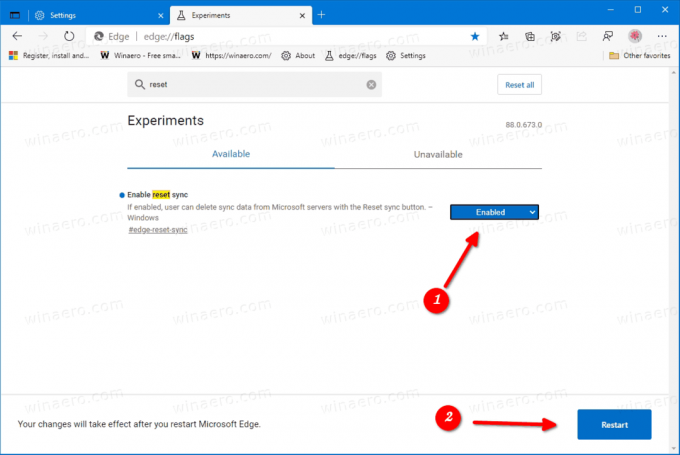
- При появлении запроса перезапустите браузер.
Теперь вы можете использовать параметр для сброса функции синхронизации в Edge. Вот как.
Чтобы сбросить синхронизацию в Microsoft Edge и удалить данные синхронизации,
- Откройте Microsoft Edge.
- Нажмите на кнопку «Настройки» (Alt + F) и выберите в меню Настройки.

- Слева нажмите на Профили. Справа нажмите на Синхронизация.

- На следующей странице перейдите к Сбросить синхронизацию раздел и нажмите на Сбросить синхронизацию кнопка.
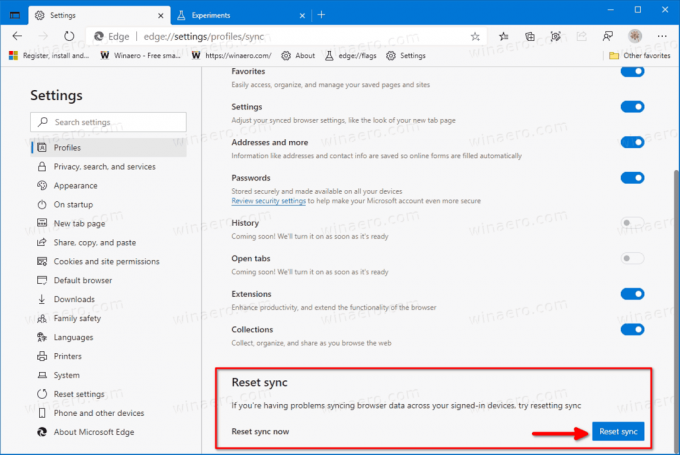
- Подтвердите свое намерение во всплывающем диалоговом окне.
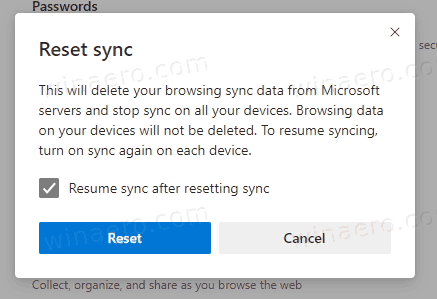
Вы сделали!
Актуальные версии Edge на сегодняшний день
- Стабильный канал: 86.0.622.43
- Бета-канал: 86.0.622.43
- Канал разработчиков: 87.0.664.8
- Канарский канал: 88.0.673.0
Скачать Microsoft Edge
Вы можете скачать предварительную версию Edge для инсайдеров отсюда:
Скачать предварительную версию Microsoft Edge Insider
Стабильная версия браузера доступна на следующей странице:
Скачать Microsoft Edge Stable
Примечание. Microsoft начала предоставлять Microsoft Edge пользователям Windows через Центр обновления Windows. Обновление предназначено для пользователей Windows 10 версии 1803 и выше и заменяет классическое приложение Edge после установки. Браузер, когда поставляется с KB4559309, делает невозможным его удаление из настроек. Ознакомьтесь со следующим обходным путем: Удалите Microsoft Edge, если кнопка удаления неактивна

